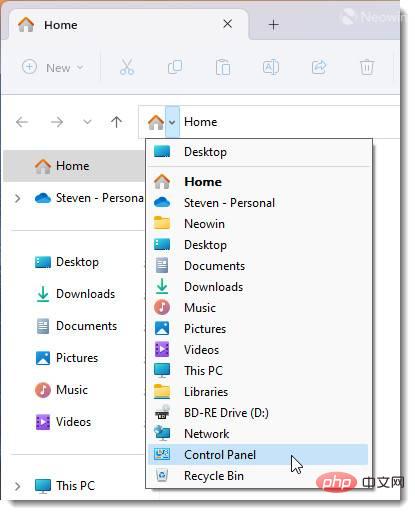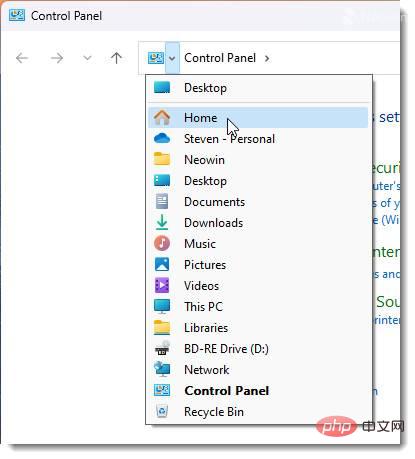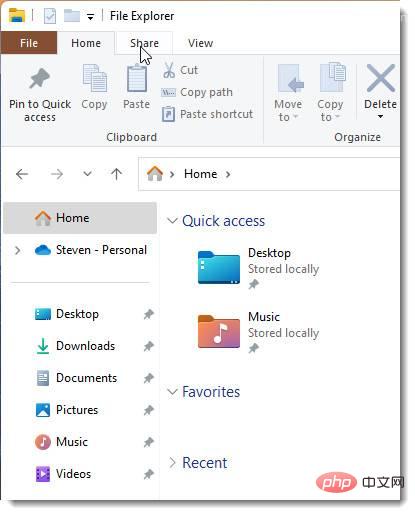Rumah >masalah biasa >Cara mudah untuk beralih ke Windows 10 File Explorer dalam Windows 11
Cara mudah untuk beralih ke Windows 10 File Explorer dalam Windows 11
- WBOYWBOYWBOYWBOYWBOYWBOYWBOYWBOYWBOYWBOYWBOYWBOYWBke hadapan
- 2023-04-27 13:07:073359semak imbas
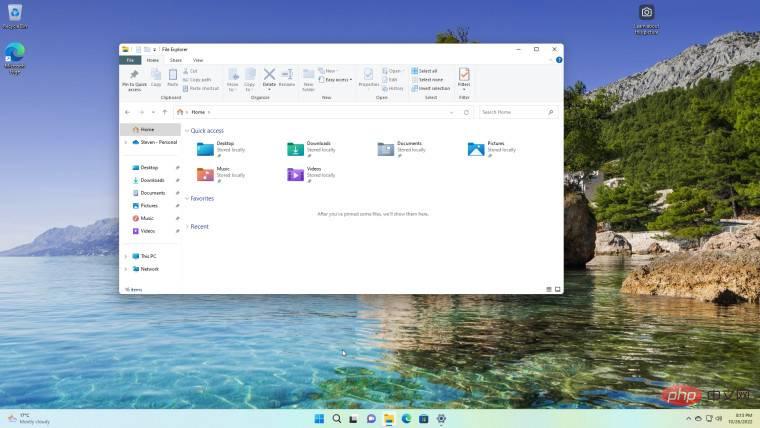
Kami menyiarkan tutorial tentang cara melumpuhkan tab File Explorer dalam Windows 11 kerana tidak semua orang mengambil berat tentangnya. Walau bagaimanapun, ternyata anda seolah-olah boleh beralih ke Windows 10 File Explorer tanpa sebarang kerumitan, terima kasih kepada tabiat Microsoft yang meninggalkan sesuatu apabila ia menggantikannya.
Petua ini berfungsi pada keluaran umum Windows 11, jadi anda tidak perlu menjadi Windows Insider untuk mendapat manfaat daripada pilihan File Explorer pada Windows.
- Mula-mula, buka File Explorer dan navigasi ke Control Panel dari bar alamat,

- dari Control Panel , buka navigasi sekali lagi dari bar alamat dan klik pada Laman Utama ,

- Bersedia untuk terkejut, ia adalah Windows 10 File Explorer yang penuh dengan daerah ciri !

Apatah lagi, anda boleh memilih untuk membuka Windows 11 File Explorer yang lain dengan tab dan memastikan Windows 10 File Explorer anda terbuka. Gila!
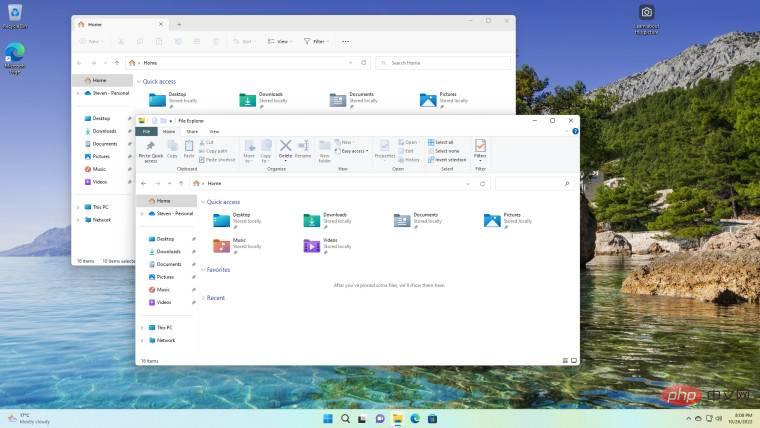
Walaupun kami tahu ada cara untuk memulihkan Windows 10 File Explorer melalui registry jika perlu, nampaknya cara mudah untuk bertukar antara cara lama dan baharu, terpulang kepada pilihan anda, asalkan kerana Microsoft tidak membersihkan kod lama dalam masa terdekat, anda tidak mengambil risiko pelarasan pendaftaran anda ditetapkan semula oleh kemas kini tampalan.
Atas ialah kandungan terperinci Cara mudah untuk beralih ke Windows 10 File Explorer dalam Windows 11. Untuk maklumat lanjut, sila ikut artikel berkaitan lain di laman web China PHP!